小兵帮您win7系统安装不了bluestacks三种的办法?
发布日期:2016-09-27 作者:雨林木风来源于:http://www.1swg.com
相信许多人都不熟悉bluestacks是什么?Bluestacks是一个可以让Android 应用程序运行在windows系统,win7系统有碰到过安装不了bluestacks的情况,怎样办呢?安装不了bluestacks的原因有许多,有电脑的问题,有系统的问题。接下来下面教程和我们分享win7系统安装不了bluestacks的三种处理办法。
处理办法一:
1、bluestacks安装不了,安装失败的提示弹窗;
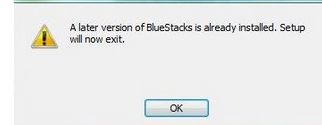
2、旧版bluestacks未卸载干净。
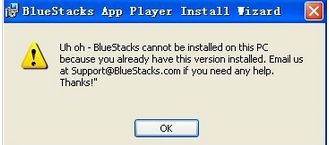
原因:因为bluestacks目前卸载功能做的还不是很完善,目前基本都不会完全卸载。但是安装新版却需要旧版完全卸载,如果不借用一些外部工具来卸载,是很难实现。今天咱们就教我们怎么将它卸载。
处理办法一(还未卸载过,准备卸载):
步骤一、下载Total Uninstaller工具
步骤二、
1、选中好Bluestacks Appplayer 打开分析,然后卸载;
2、选中notification Center同上。
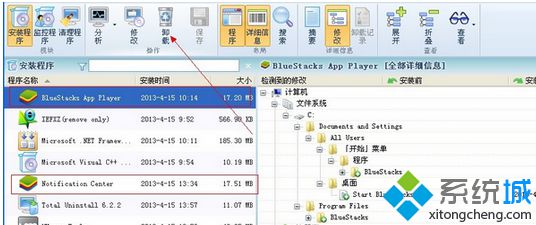
处理办法二(因为之前卸载过,未卸载干净无法安装新版):
步骤一、下载Total Uninstall工具
步骤二、此时,左侧的“安装程序” 列表当中,依据你bluestacks残留的状况,你大概会看见两种状况。两种Bs残留的型态,只会仅出现一种,不会同时出现!!
1、绿色图片型态:知道的Bs绿色图片,请打开该绿色图片,右侧便会帮你分析出Bs的安装目录,注册表键值,服务及装置.... ,打开卸载按钮,则会自动帮你卸载;
选中好Bluestacks App player 打开分析,然后卸载。
选中notification Center同上
2、产品id型态:其格式是由双引号及一些16进制数字组成,如:[xxxxxxxx-xxxxx-xxxx-xxxx-xxxxxxxxxxxx];
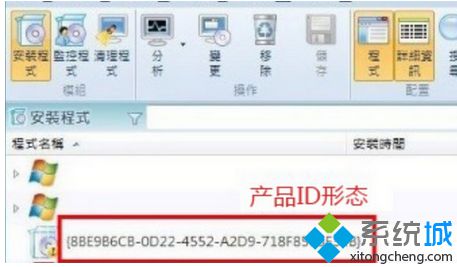
3、选中好上图所示的“产品id“打开分析,然后卸载。
处理办法三:
1、如果上面无出现产品id也无bluestacks的图片, 那么手动删除以下内容;
2、注册表(打开办法 win + R, 或者是任务管理器, 运行新任务, 写入regedit);
3、然后找到HKEY_LoCAL_MACHinE\soFTwARE, 在这个项下, 有bluestacks, 删除掉;
4、找到以下文件夹(分别是不同系统)
xp: c:\program files 与 c:\documents and settings\all users\application data\
win7: c:\program files 与 c:\programdata
win7 x64: c:\program files (x86) 与 c:\programdata
5、然后找到bluestacks 删除掉;
6、以后在安装便可。
以上三种办法轻松处理win7系统安装不了bluestacks的问题,如果你还在为此问题困扰,不妨参考本教程办法来处理吧。
栏目专题推荐
系统下载推荐
-
 1
1雨林木风 Win10 64位 热门装机版 2019.12
发布日期:2019-11-19人气:113
-
 2
2番茄花园Windows7 官网装机版64位 2020.12
发布日期:2020-12-03人气:0
-
 3
3系统之家Windows xp 热门装机版 2020.05
发布日期:2020-05-07人气:586
-
 4
4雨林木风Windows xp 纯净装机版 2021.05
发布日期:2021-04-14人气:2087
-
 5
5电脑公司Windows10 32位 体验装机版 2020.06
发布日期:2020-05-09人气:16
-
 6
6电脑公司Windows10 64位 可靠装机版 2020.08
发布日期:2020-07-13人气:12
教程资讯推荐
-
 1
1win10系统认证过期如何办|win10系统认证过期的处理办法
发布日期:2015-03-13人气:6292
-
 2
2在win10电脑上配置开启指纹识别功能的全能步骤
发布日期:2014-12-19人气:3573
-
 3
3如何关上win10电脑火狐浏览器javascript介绍
发布日期:2013-04-13人气:719
-
 4
4绿茶设置win10系统开启远程桌面连接教程的步骤
发布日期:2019-10-13人气:1133
-
 5
5win10/win10系统无法设置屏幕保护模式问题的处理方法
发布日期:2019-05-31人气:1736
-
 6
6win10系统 svn服务器就如何安装的?
发布日期:2019-02-11人气:5159